Windows 11 против MacOS – Пять ключевых различий

Windows 11 против MacOS – Узнайте о некоторых ключевых различиях между этими операционными системами, чтобы помочь вам сделать выбор устройства.
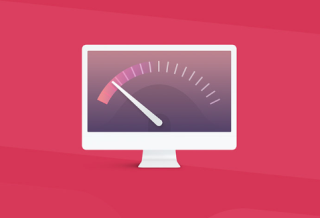
Почти каждый компьютер имеет дело с кучей ненужных файлов, которые томятся на жестком диске и занимают много места!
Независимо от того, сколько вы стараетесь поддерживать свой Mac в чистоте и порядке , несколько ненужных файлов каким-то образом замедляют работу вашего компьютера. Даже несколько опытных пользователей время от времени сталкиваются с проблемами нехватки места и вялой работы ПК. Чтобы добиться максимальной производительности, необходимо установить специальное программное обеспечение для очистки. Но не всякая программа работает как профессионал!
Итак, вы когда-нибудь хотели ускорить работу своего Mac простым щелчком мыши? Что ж, именно так Disk Doctor работает на вашем компьютере.
Что такое Disk Doctor и как он работает?
Disk Doctor - это простое приложение, предназначенное для сканирования вашего Mac на наличие нежелательных ненужных файлов и освобождения столь необходимого места на жестком диске. Благодаря чистому и интуитивно понятному интерфейсу и захватывающему набору функций оптимизации Disk Doctor дает вам полный контроль над очисткой вашей системы Mac. Он представляет собой круговую диаграмму, которая помогает пользователям анализировать различные разделы, в которых используется большая часть дискового пространства. Более того, вы можете просто управлять хранилищем, запустив простое сканирование. Программное обеспечение также получило несколько престижных наград от Apple, в том числе «Mac Gem»!

Системные Требования:
Минимальные системные требования для запуска Disk Doctor следующие:
Поддерживаемая ОС:
Disk Doctor полностью совместим с Mac OS X 10.4, 10.5.8, 10.6, 10.7.5, 10.8.5, 10.9, 10.10, 10.11, macOS 10.12 Sierra
Совместимость с языками:
Disk Doctor - это многоязычное приложение, поддерживающее более 15 языков, включая английский, испанский, немецкий, итальянский, русский, шведский, китайский, хинди, французский и другие.
Цена :
2,99 доллара США
Размер:
4,8 МБ
Как работает Disk Doctor?
Disk Doctor - это мощный инструмент для очистки ненужных файлов кеша , журналов, частичных загрузок, файлов разработчиков, старых обновлений программного обеспечения iOS и многого другого, которые обычно накапливаются со временем. Одно сканирование покажет заметный прирост производительности системы. Вы можете выполнить следующие шаги, чтобы узнать, как это работает:
ШАГ 1: Загрузите и установите Disk Doctor, используя кнопку ниже.
ШАГ 2: После установки вы увидите довольно маленькое окно с множеством функций очистки. Интерфейс покажет, насколько велик ваш жесткий диск, сколько места выделено и сколько свободного места осталось на вашем компьютере.
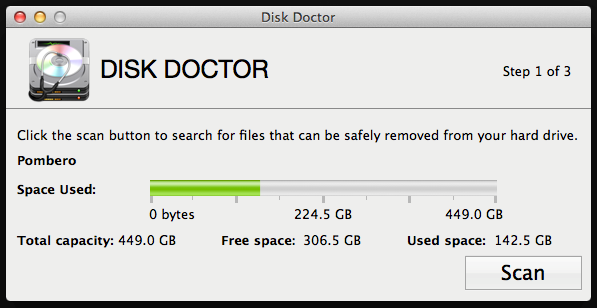
ШАГ 3: Нажмите кнопку «Сканировать», чтобы найти различные типы ненужных файлов и других остатков, из-за которых ваш компьютер ведет себя вялым и сверхмедленным.
ШАГ 4. Приложение предназначено для сканирования таких областей, как кеши приложений, журналы, языковые файлы, корзина, загрузки, почта и частичные загрузки и многое другое. Каждая область сканирования имеет собственное объяснение, поэтому даже начинающие пользователи могут понять цель очистки каждой области.
ШАГ 5: После завершения сканирования проанализируйте, что вы хотите удалить, и нажмите «Очистить мой диск».
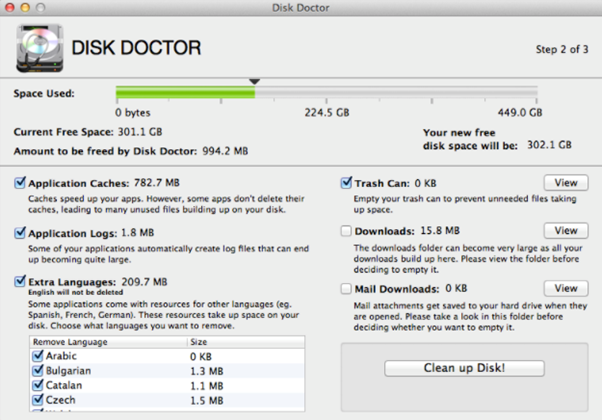
Приложение позволит вам определить, сколько места вы освободили для ускорения работы вашего компьютера Mac .
Особенности: Disk Doctor Clean Следующие категории:
Плюсы и минусы: покупать или нет?
Вот несколько достоинств и недостатков использования инструмента Disk Doctor для Mac.
ЗА:
МИНУСЫ:
Вердикт
На компьютерах Mac есть все необходимое, однако со временем их скорость резко падает, но это можно исправить с помощью Disk Doctor. В целом, у компании еще есть возможности для улучшений, поскольку она не предлагает расширенного набора функций для выполнения других задач оптимизации. Но в то же время, что еще можно ожидать при такой номинальной цене!
Windows 11 против MacOS – Узнайте о некоторых ключевых различиях между этими операционными системами, чтобы помочь вам сделать выбор устройства.
Узнайте, как установить macOS на ПК с Windows с помощью пошагового руководства, которое покажет вам, как получить операционную систему Apple на устройстве Microsoft.
Узнайте, как просматривать исходный код веб-страницы в Apple Safari с использованием инструмента Safari Web Inspector.
Хотите узнать, как удалить куки, историю или данные паролей из веб-браузера Apple Safari? Прочтите этот гид и узнайте прямо сейчас!
Так же, как у нас есть приложение командной строки в Windows, в macOS есть терминал. Узнайте, как эффективно использовать терминал на Mac для выполнения основных команд.
Если кнопка «Домой» отсутствует в Outlook, отключите и включите «Домашнюю почту» на ленте. Это быстрое решение помогло многим пользователям.
Хотите знать, как заархивировать файл на Mac? Вы пришли в нужное место. В этом посте мы обсудим пошаговое руководство о том, как использовать формат файла ZIP на Mac для сжатия файлов и данных.
Если вы хотите получить контакты на Mac или узнать, как лучше всего создать резервную копию всей телефонной книги на Mac, ознакомьтесь с инструкциями по экспорту и резервному копированию контактов на Mac. Узнайте больше, чтобы узнать больше!
Давайте узнаем, как и зачем использовать режим восстановления macOS, а также использовать некоторые расширенные функции, недоступные в противном случае.
Тем не менее MacBook - это всего лишь чудо от Apple в миниатюре. Есть несколько способов увеличить время автономной работы. В этом блоге содержатся быстрые советы по увеличению времени автономной работы MacBook.








